如何利用ps制作手写字GIF动画
1、自己上网找下素材,下面这是自己在网上找的素材


2、打开ps,将手的素材拖进去

3、使用抠图工具将手扣下来,保存到桌面,将这个窗口关掉
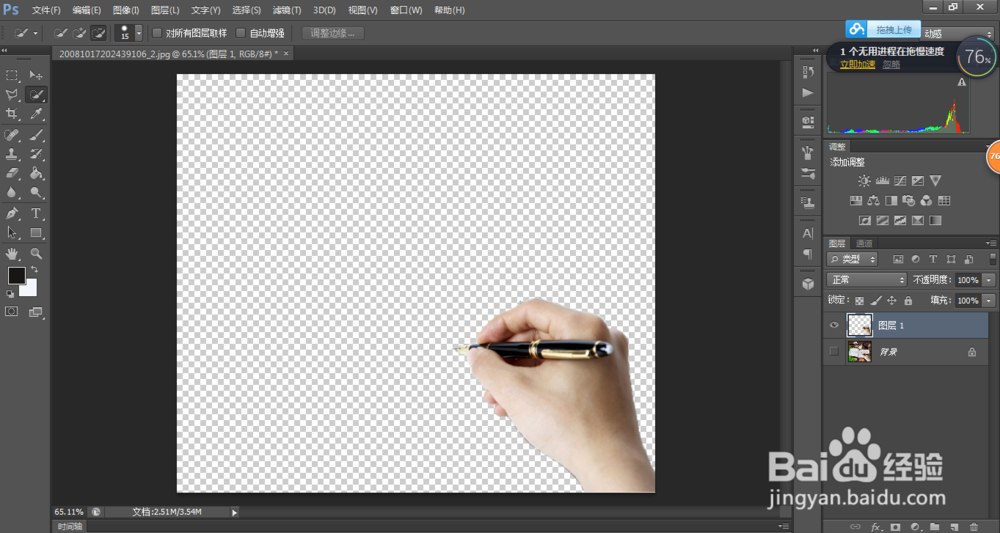
4、将纸张素材拖到ps里
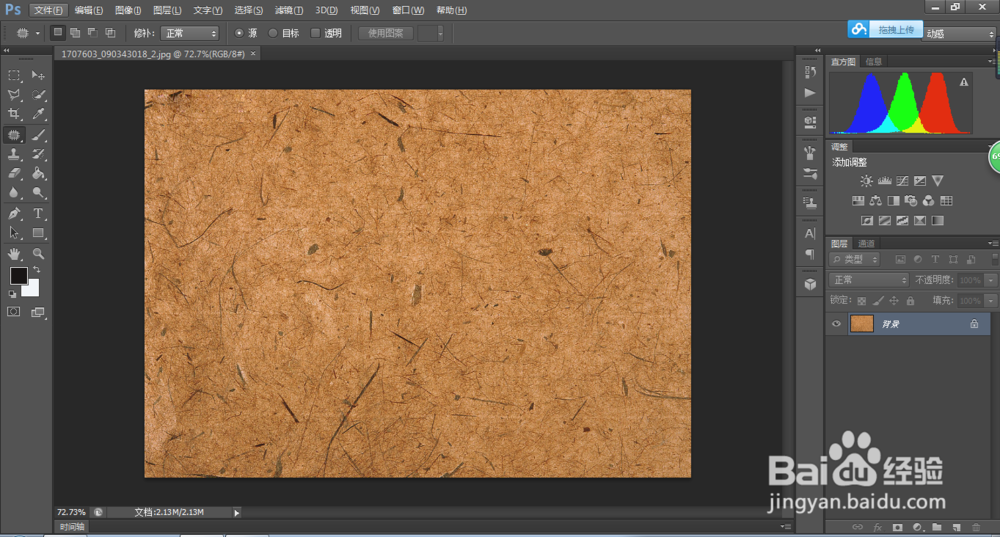
5、先在纸张上用文字工具写上字,什么都可以,咱们这就写 个人 吧
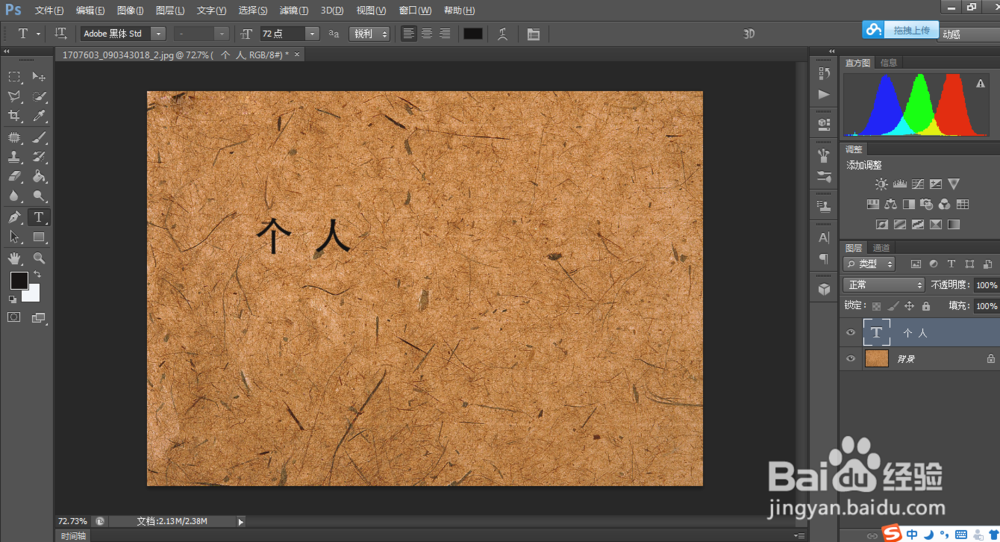
6、右键单击,选择栅格化文字
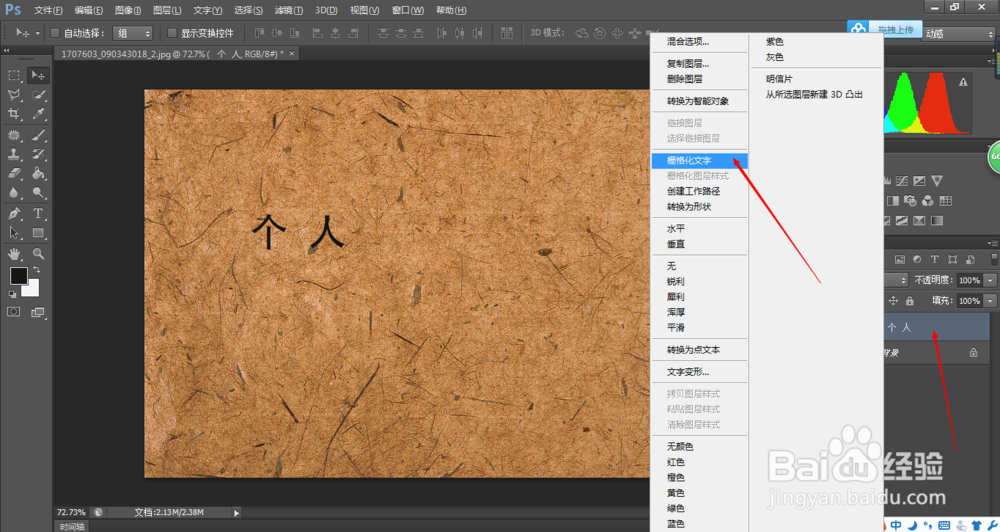
7、如果感觉字有点小的话,按ctrl+t,可以放大文字
8、箭头所指处,右键复制图层,将箭头所指小眼睛点击下关闭。
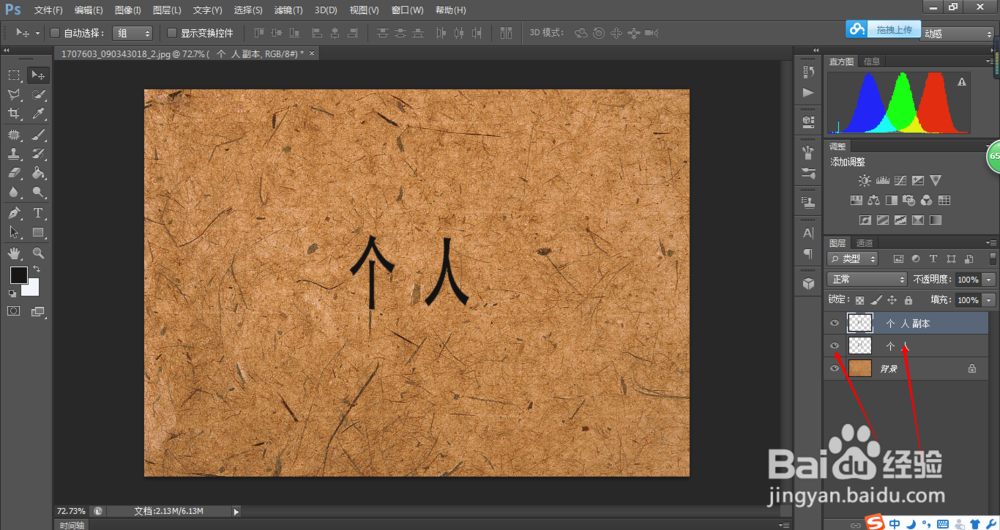
9、选中刚才复制的文字层副本,用橡皮擦开始擦,从最后一笔开始往前擦,然后用ctrl+j复制一次副本。
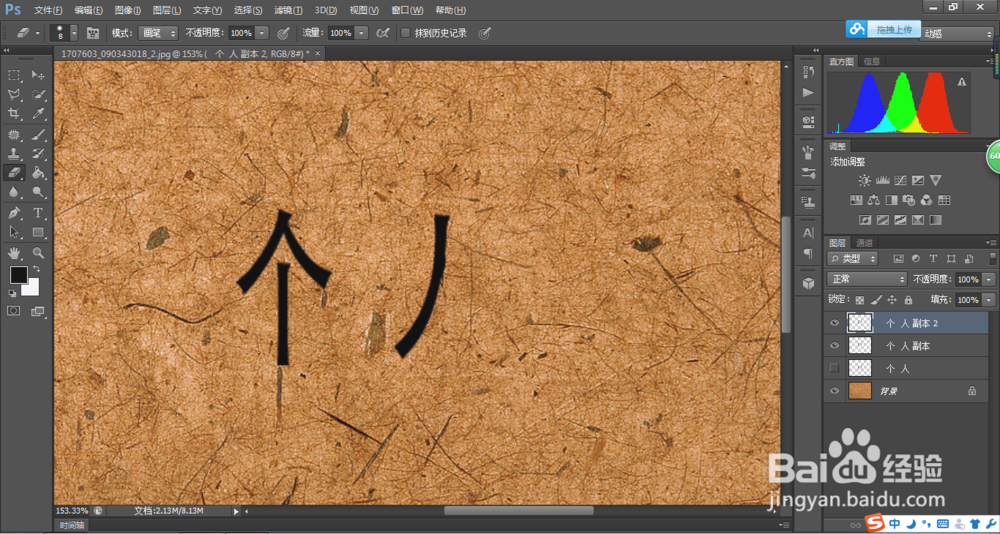
10、复制完副本之后,将前面的小眼睛点击关闭。
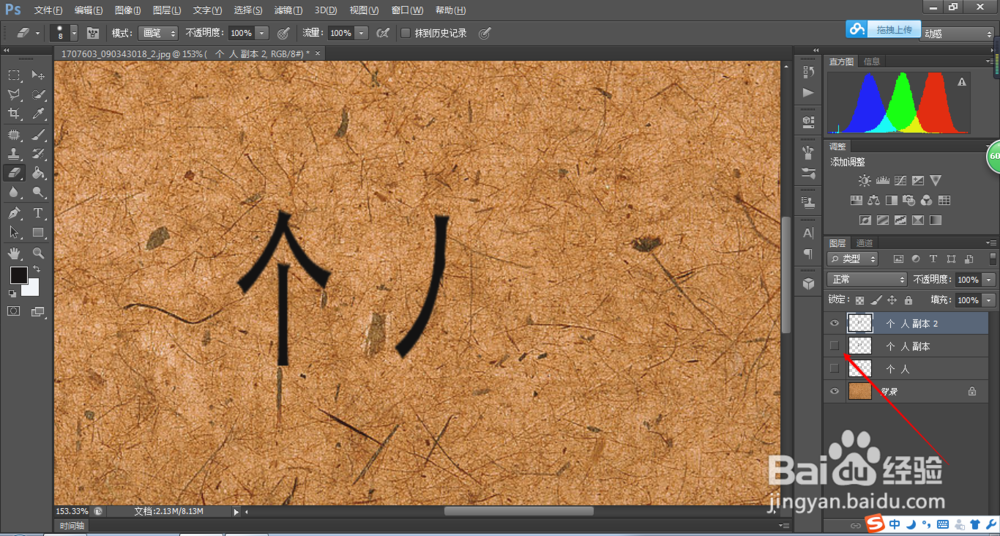
11、同理,按着上面的做法继续擦,一直擦到最后一笔,最后一笔不要擦完,留个小点。
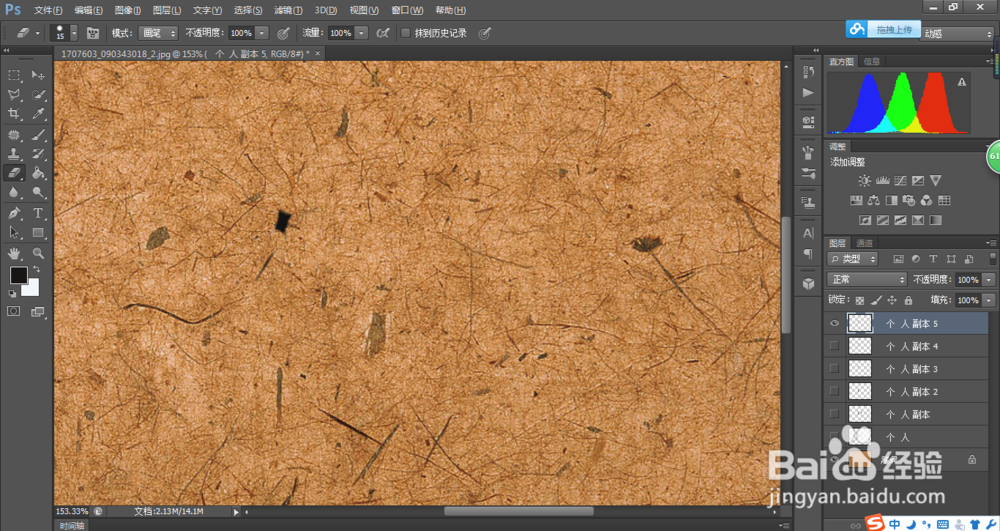
12、打开刚才扣的那个手,拖到现在这个窗口里
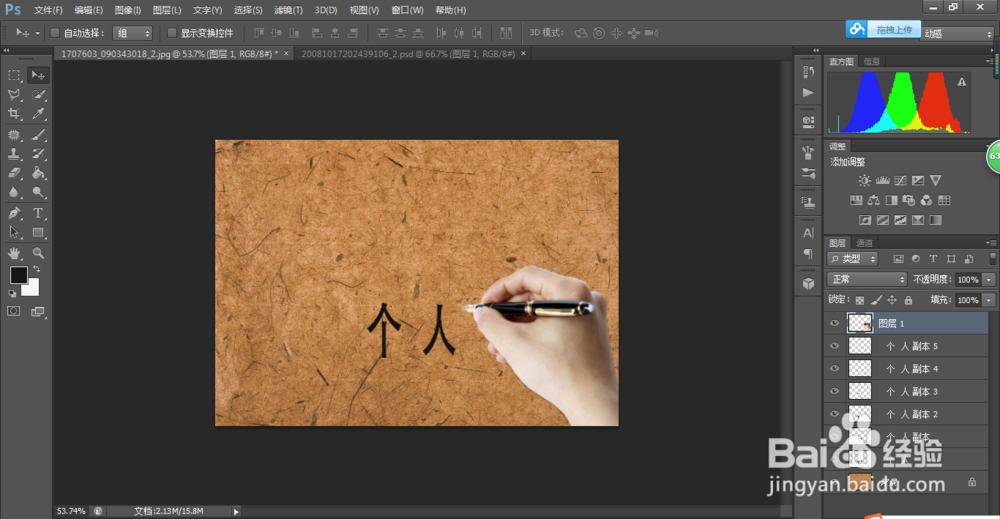
13、点击时间轴,可以在窗口下拉菜单中找到,点击创建帧动画

14、点复制所有帧得到帧2
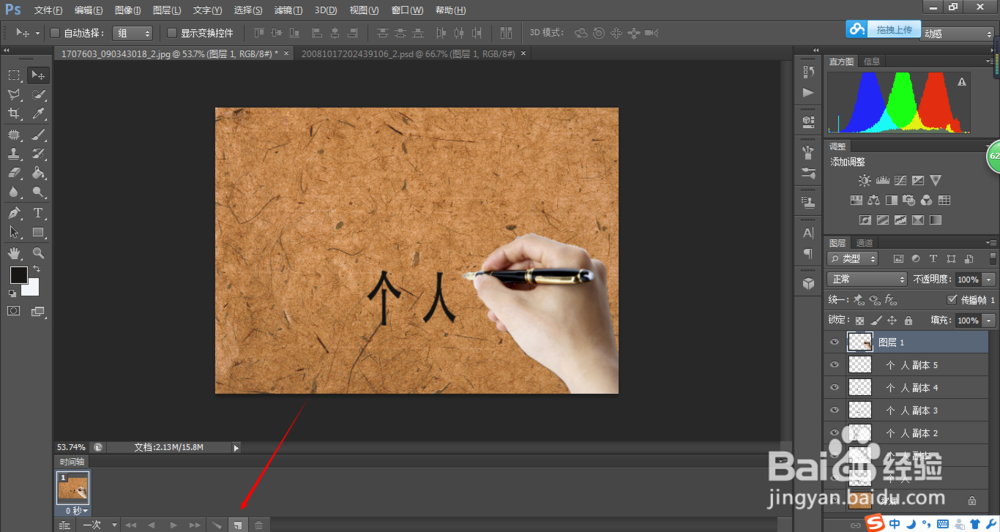
15、这可以设置时间,我设置为0.1s

16、点击箭头所指,添加帧数,帧数按你的图层数定。
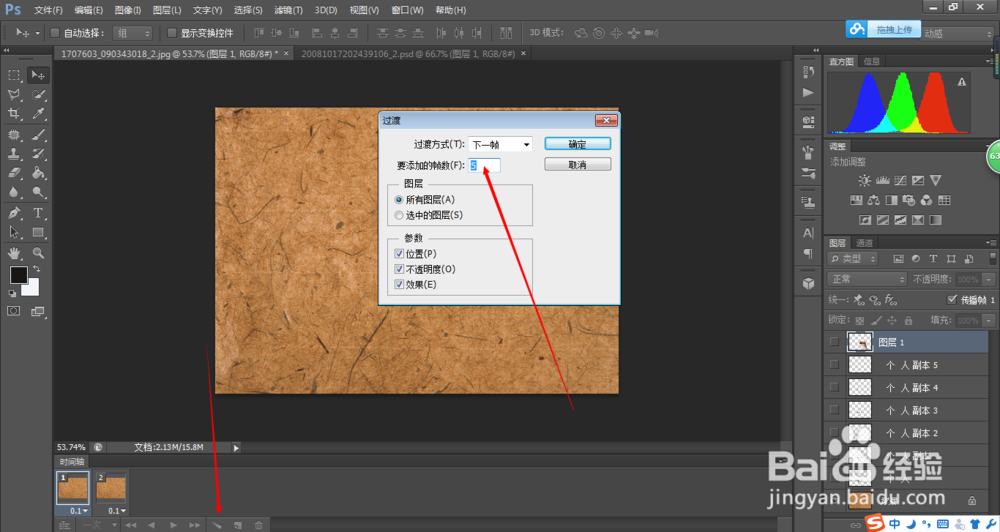
17、选中第一帧,下面开始编辑第一帧把手和第一笔(也就是副本5)所在那一图层的小眼睛点开把笔放到第一笔上
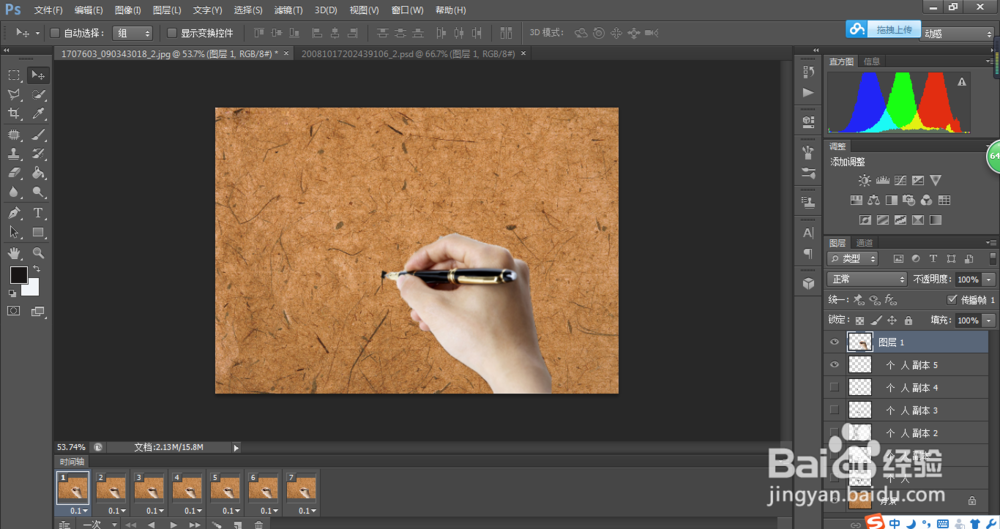
18、第二帧,把副本4小眼睛点开,把笔放到第一笔的的最尾端
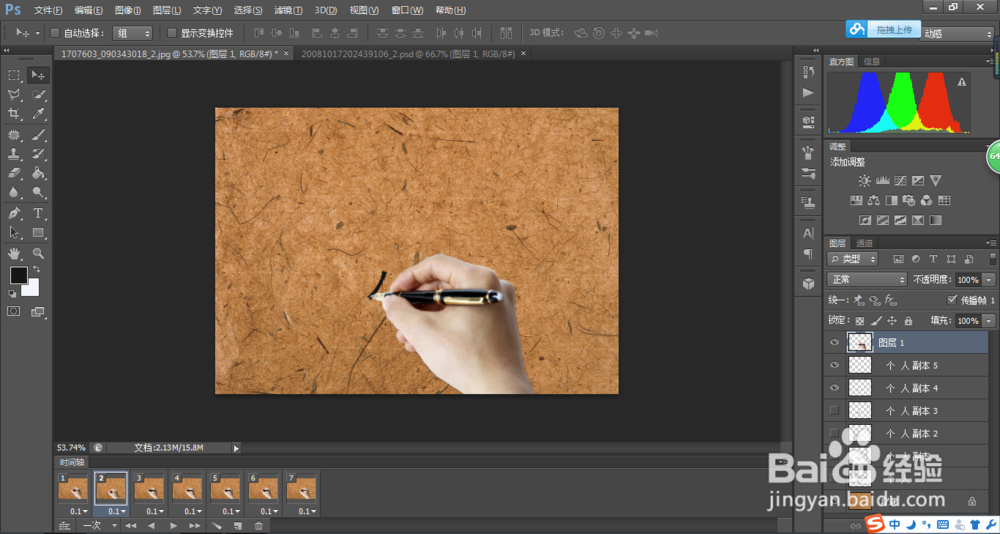
19、之后同理,在两字之间要留一帧

20、导出为GIF即可